|
<< Click to Display Table of Contents >> Fornecedores de Materiais |
  
|
|
<< Click to Display Table of Contents >> Fornecedores de Materiais |
  
|
|
O programa Fornecedores de Materiais tem por objetivo, Cadastro de fornecedores da empresa, podem ser fornecedores de matéria-prima, serviços, consultores, qualidade, governamentais. Qualquer entidade que tenha algo a fornecer e/ou receber valores da empresa.
|
Através do cadastro de fornecedores é possível inserir todos os dados relevantes a um fornecedor, como endereço de entrega, endereço de cobrança, relacionamento com produtos fornecidos. Além da utilização dos fornecedores cadastrados para as cotações de compra realizadas no sistema.
O Cadastro de Fornecedores tem como pré requisitos:
1) Dados por empresa
2) Código do Fornecedor é obrigatório
3) Razão Social é obrigatório
4) Tipo de Pessoa é obrigatório
5) Depois de informado o tipo de pessoa, validar se informado o CNPJ se pessoa jurídica e o CPF se for pessoa física.
6) Validar inscrição estadual se informada para pessoa jurídica.
7) Pesquisar por CEP e trazer o endereço, Cidade, UF e País (via ajax)
8) Validar a cidade do fornecedor.
9) validar o país e a UF.
No menu principal, selecione: Estoque -> Compras -> Fornecedores de Materiais
|
Na página de fornecedores temos várias abas para configuras as características de cada fornecedor a ser cadastrado e os demais dados referentes ao mesmo. A grande maioria das informações referente ao fornecedor está na aba principal.
|
|
Na primeira linha de informações, perceba que o Código do Fornecedor é gerado automaticamente. O campo Fornecedor Master aplica-se quando deseja cadastrar a origem da mercadoria deste fornecedor. Preencha o campo Razão Social, onde se deve colocar o nome de registro da sua empresa. Para o nome fantasia, pode ser o mesmo da razão social ou não, dependendo do registro do nome pela empresa ou como você prefere lembrar esta empresa.
|
|
A segunda divisão deverá ser informada o endereço do fornecedor. É de suma importância que todos os campos sejam preenchidos. Alguns campos são acompanhados (dependendo do nível de acesso do usuário) da opção de cadastrar um novo registro, caso na seleção não seja encontrado a opção desejada.
NOTA: Os campos assinalados com `*´ são de cunho obrigatório.
|
|
Em Dados Fiscais, selecione se o Fornecedor é Pessoa Jurídica ou Física. Ainda em Dados Fiscais, preencha o CNPJ/CPF do Fornecedor Inscrição Estadual e Municipal (válidas).
|
Além dos campos obrigatórios, é importante que seja preenchido o máximo de campos possíveis no momento do cadastro de fornecedores.
|
No grupo contato os campos devem ser preenchidos com os dados do contato do fornecedor.

|
Cadastre neste grupo as informações relacionadas a transação financeira que você fará com seu fornecedor como: Banco, agencia, conta, datas e valores relativos a compras anteriores.

|
No grupo Informações Padrões, temos varias informações importantes que devem ser cadastradas para identificar rapidamente um fornecedor:

Conta Contábil do Fornecedor - A conta que a contabilidade identifica este fornecedor. se a empresa fizer a contabilização por fornecedor, este numero de identificação deverá ser cadastrado no plano de contas contábil (conta contábil).
Sub-tipo de Lançamento - Selecionar para qual Sub-Tipo de Lançamento serão lançados os produtos deste fornecedor.
Grupos de Fornecedor - Grupo de Fornecedor deve ser selecionada se a empresa gostaria de cadastrar este fornecedor em um grupo de fornecedores.
Condição de Pagamento Padrão - Selecionar qual condição de pagamento padrão para este fornecedor.
Transportadora Padrão - Selecionar qual a transportadora padrão para este fornecedor.
Transportador? - Selecionar caso este fornecedor também seja transportador.
Cliente? - Selecionar caso este fornecedor também seja cliente.
Observação - Campo destinado a observações complementares sobre este fornecedor
Liberado Compra? - Seleciona sim ou não para liberação de compra com este fornecedor.
Fornecedor ativo? - Seleciona caso fornecedor está ativo.
|
![]()
Na aba Cheques Repasssad os, temos a Listagem de Cheque onde os campos são somente para visualização da movimentação de cheques.
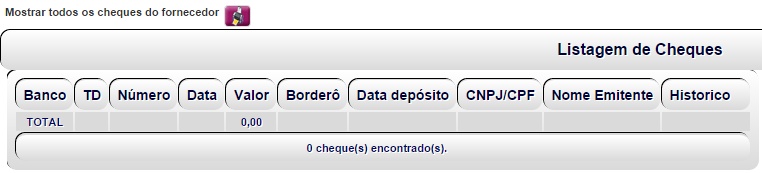
Mostrar todos os cheques do fornecedor - Redireciona para a tela Listagem de Movimentações Bancárias conforme exemplo abaixo.

|
![]()
Na aba Vencimentos, temos todos os vencimentos relativo a fornecedores, tanto em aberto como já pagos. Estas informações estão disponíveies apenas com leitura.
Exemplo de uma listagem de vencimento:

|
![]()
A Aba grupo de Compras selecionada, traz as opções cadastradas no sistema dos Grupos de Compras. É nessa etapa que você deve selecionar
quais desses grupos de compras o fornecedor selecionado pertence. Lembrando que um mesmo fornecedor pode
atender mais de um grupo de compras.

Após selecionar o(s) grupo(s) de compras para este fornecedor, basta salvar para confirmar as seleções.
|
![]()
A aba informações adicionais pode ser utilizada para fazer uma avaliação do fornecedor conforme exemplo abaixo.

|
![]()
A aba Produtos X Fornecedor, mostra uma listagem (somente leitura) dos produtos deste fornecedor.
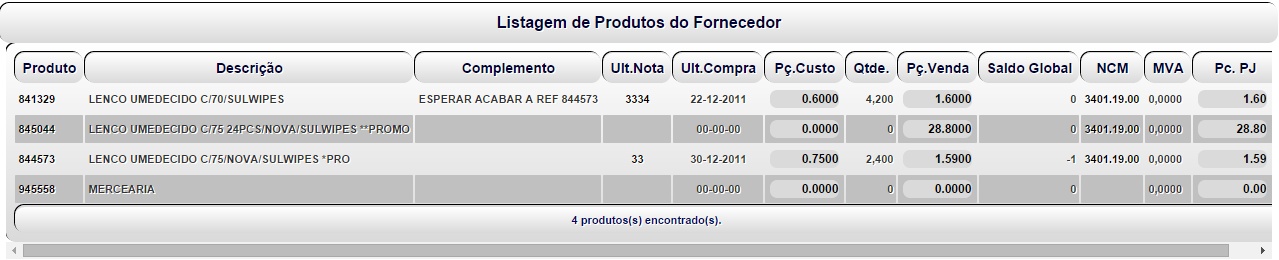
|
![]()
Na aba Pessoas de Contato, temos uma listagem com informações somente para leitura com os dados do cliente e a possibilidade de novo cadastro de contato.

|
![]()
Na aba Contatos/Follow Up, temos, uma listagem com informações relacionadas com os dados do contato feito com o cliente.
Nesta tela também temos a possibilidade de cadastrar um novo contato.
![]()
|
Cadastro Tipo de Regime Fiscal - ICMS
Cadastro de Banco - Portadores
Cadastro de grupos de Fornecedores
Cadastro de Natureza de Operação de Compra